今回は、
ヘッダーメニューの新規作成
の設定手順をまとめていきたいと思います!
設定箇所
今回の設定対象は「ヘッダー」です。
ヘッダーはサイト内では以下の箇所を示します。
▼設定対象:ヘッダー
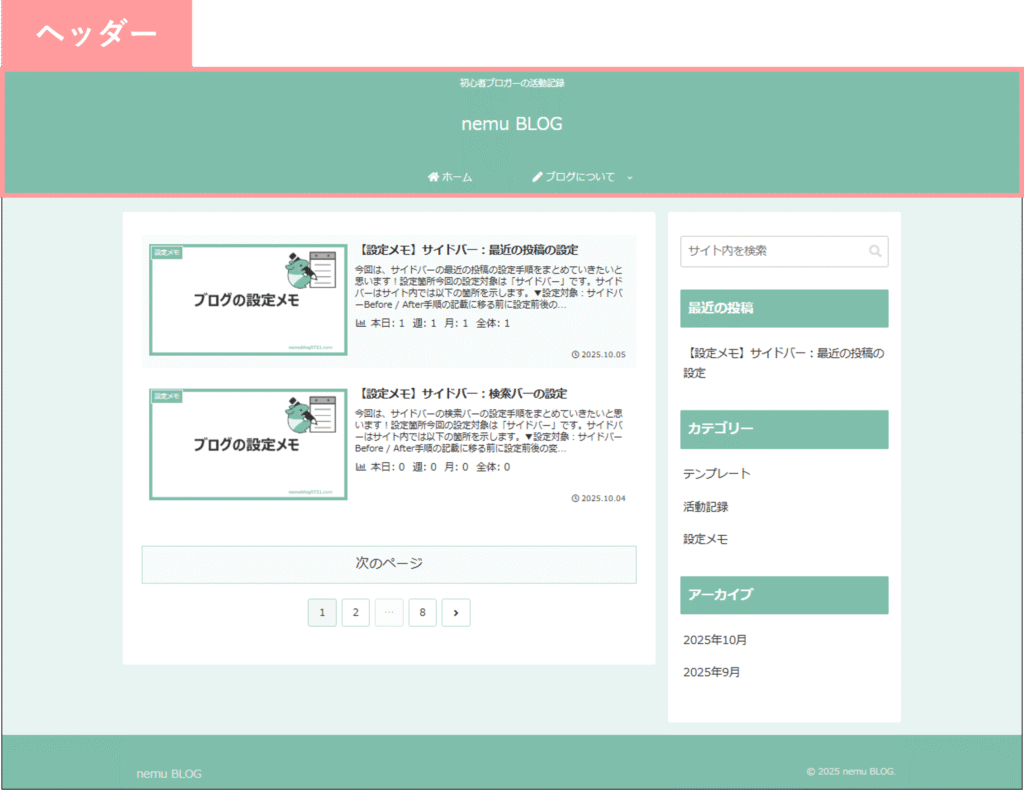
Before / After
手順の記載に移る前に設定前後の変化をまとめておきます。
設定を行うことで、以下のように表示が変わります。
▼Before / After
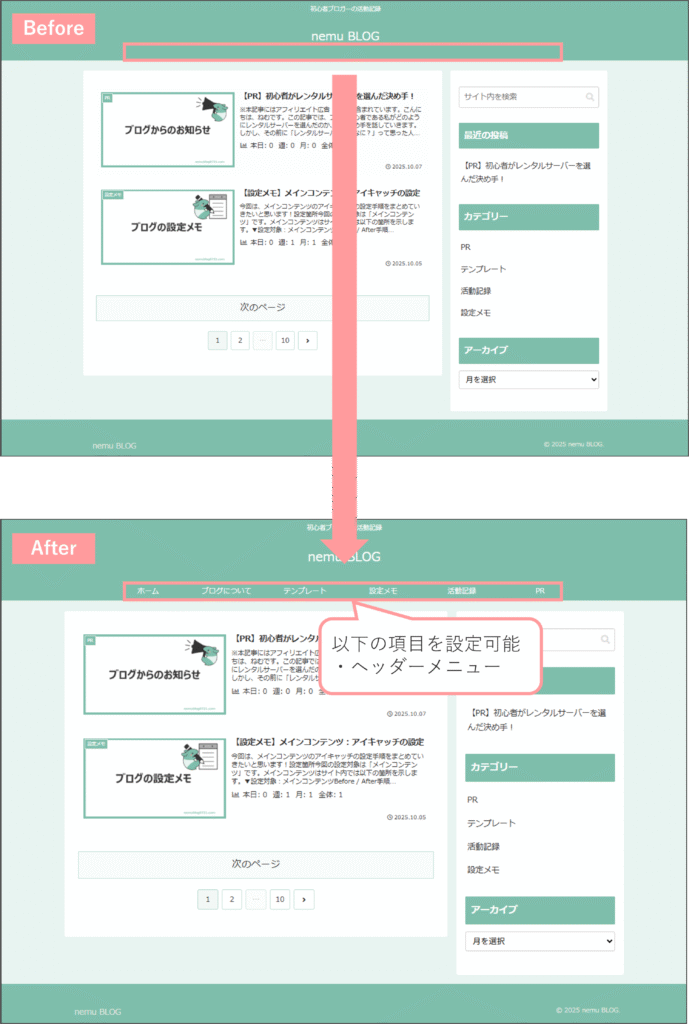
手順
メニューの新規作成
①WordPressの管理画面から外観をクリック
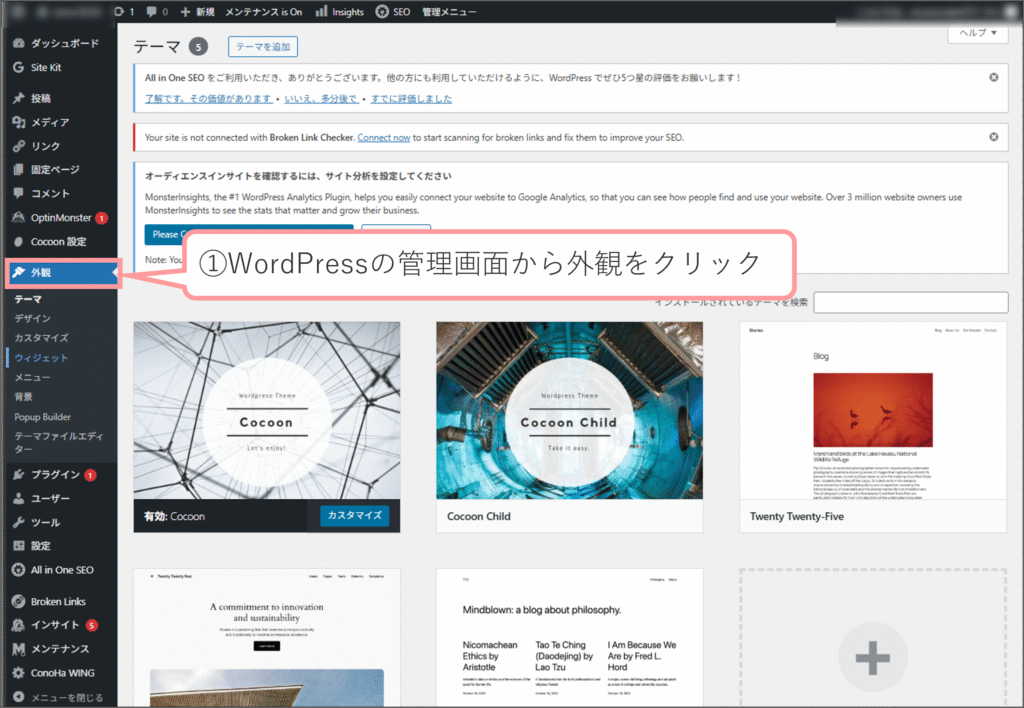
②カスタマイズをクリック
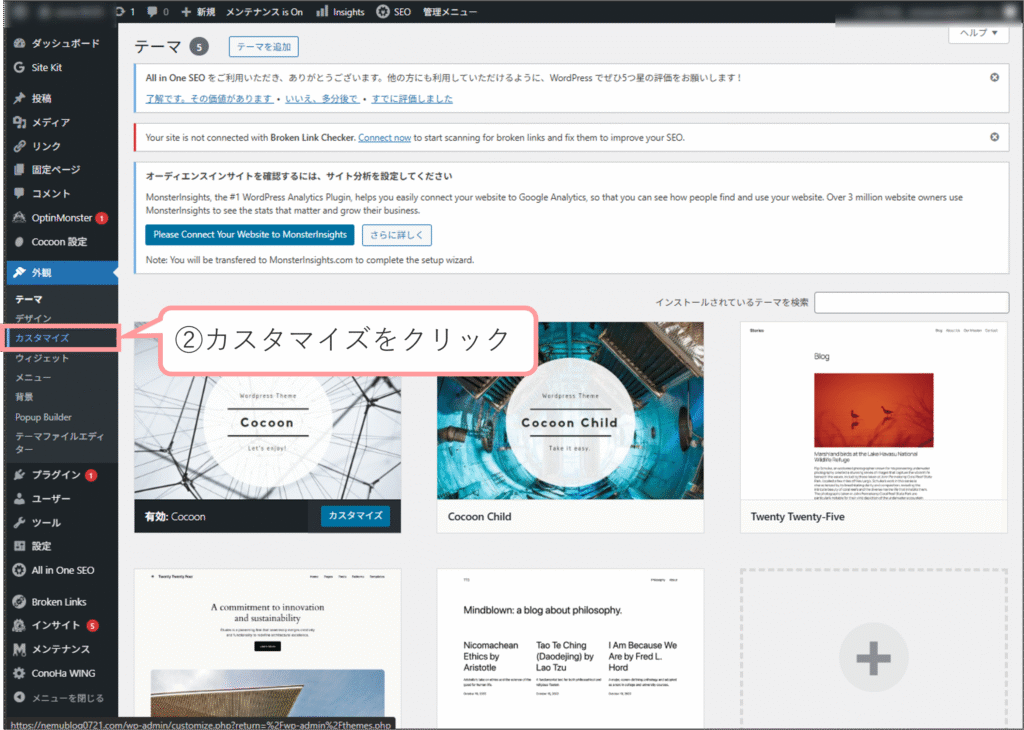
③メニューをクリック
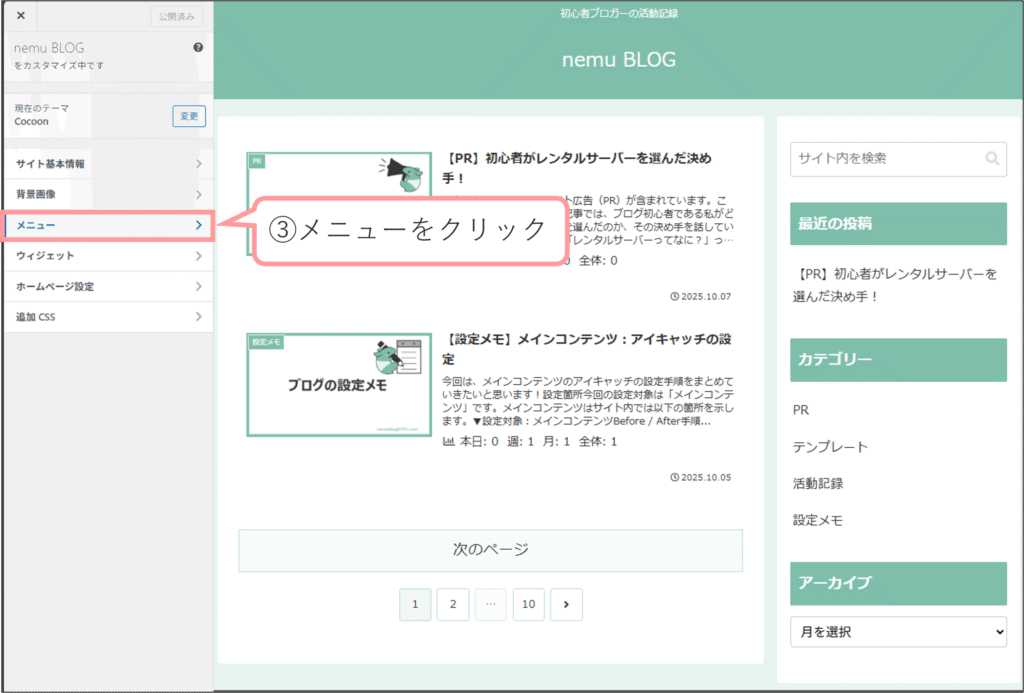
④メニューを新規作成をクリック
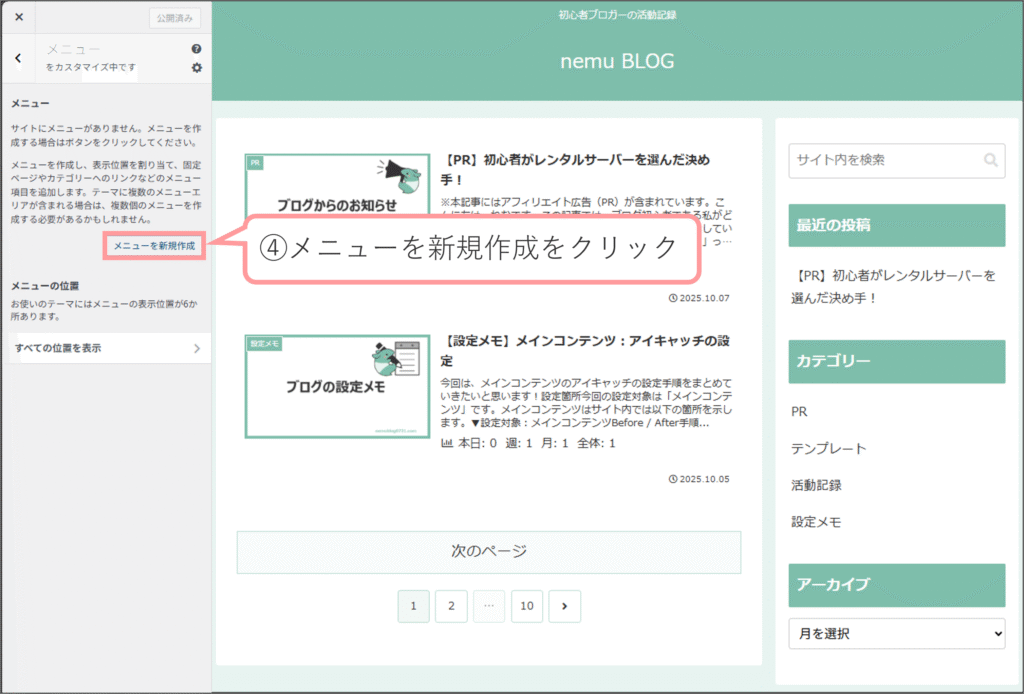
⑤メニュー名を入力
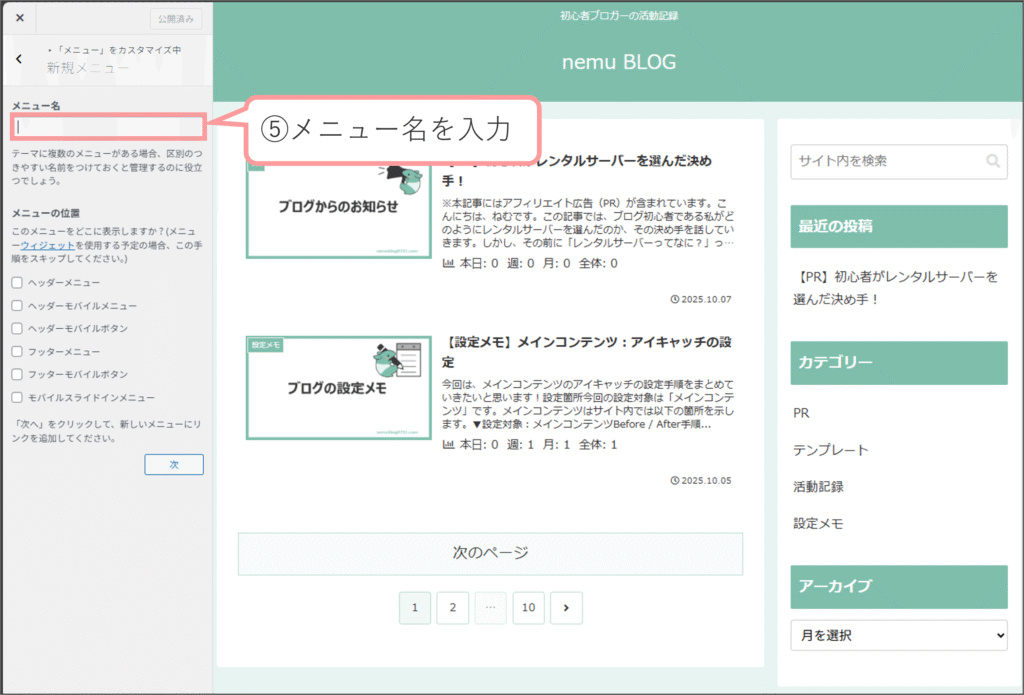
⑥表示したいメニューの位置に「✓」を付ける
※今回はヘッダーに表示したいのでヘッダーに「✓」
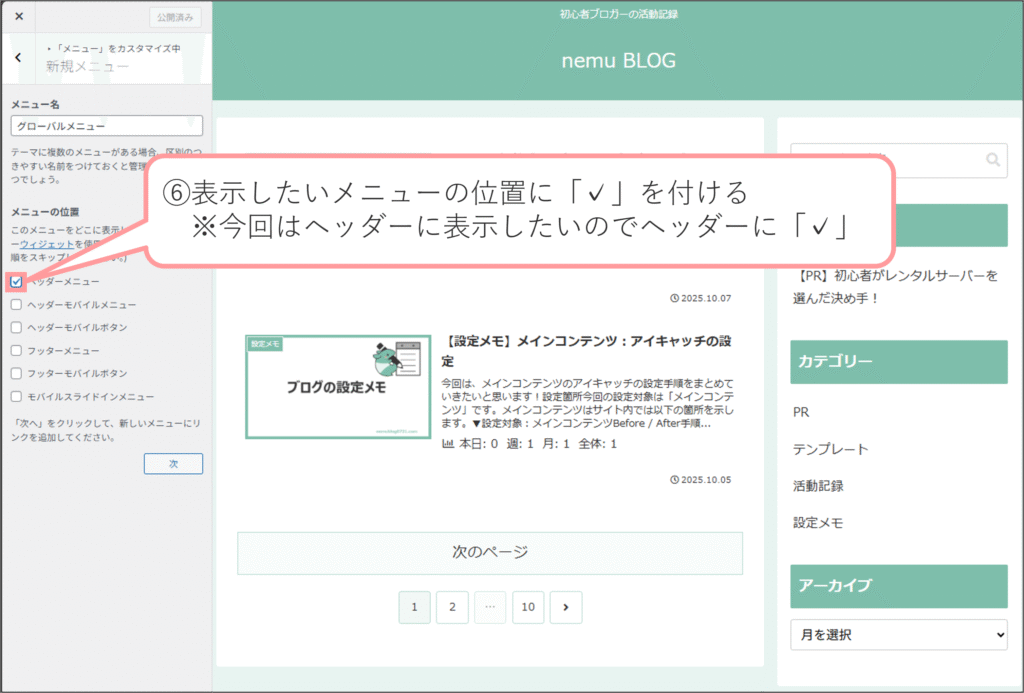
⑦次をクリック
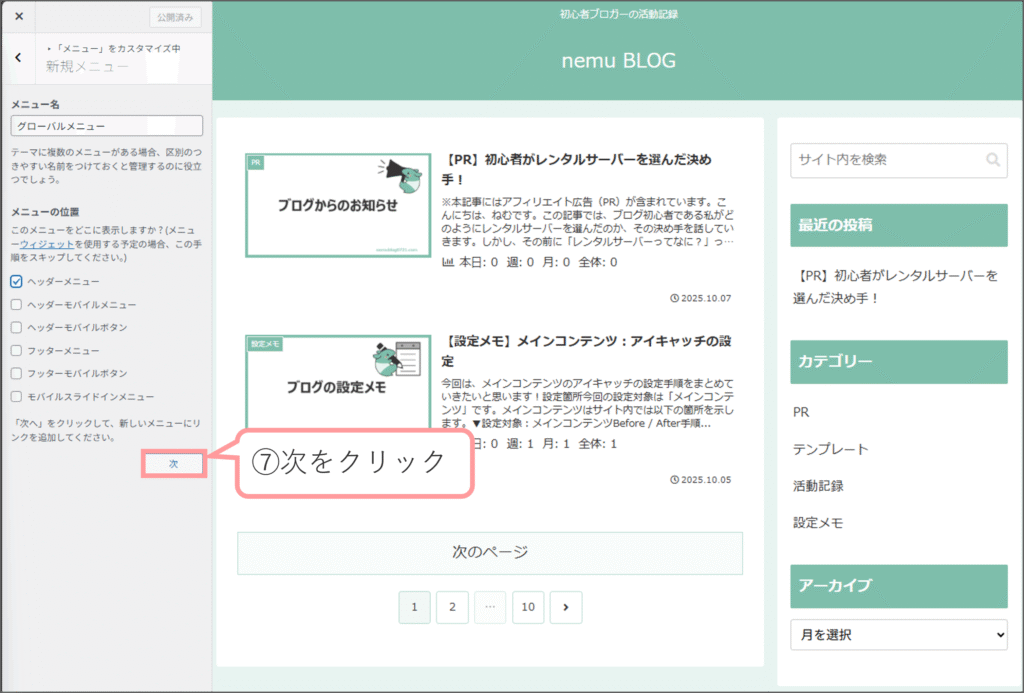
⑧+項目を追加をクリック
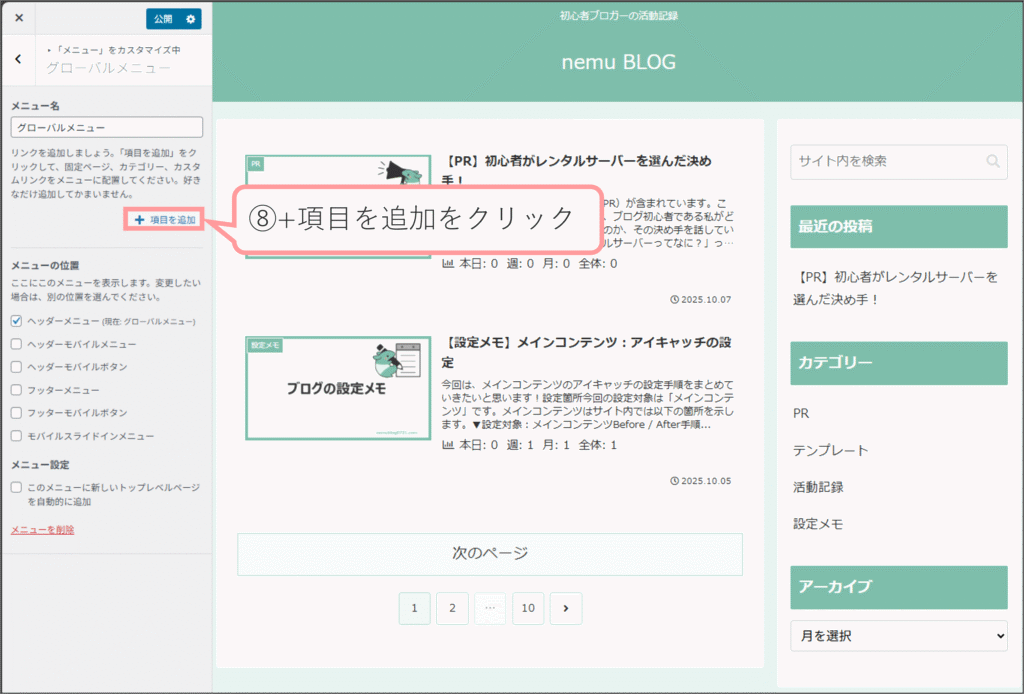
⑨固定ページ内の+ホームをクリック
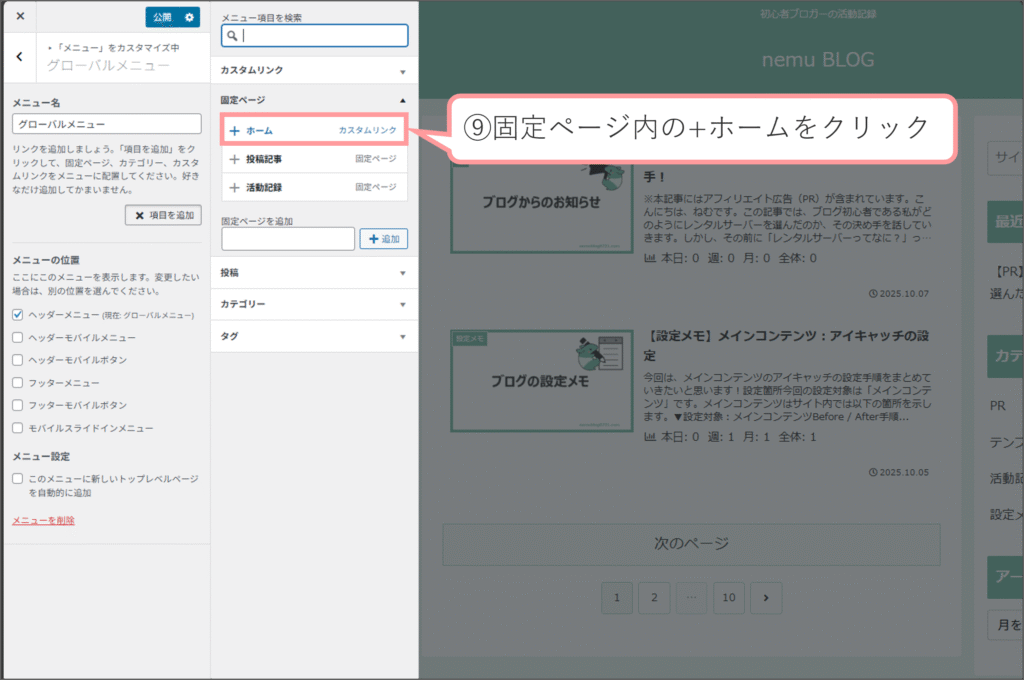
⑩カテゴリーをクリック
※今回はメニュー項目にカテゴリーを使用
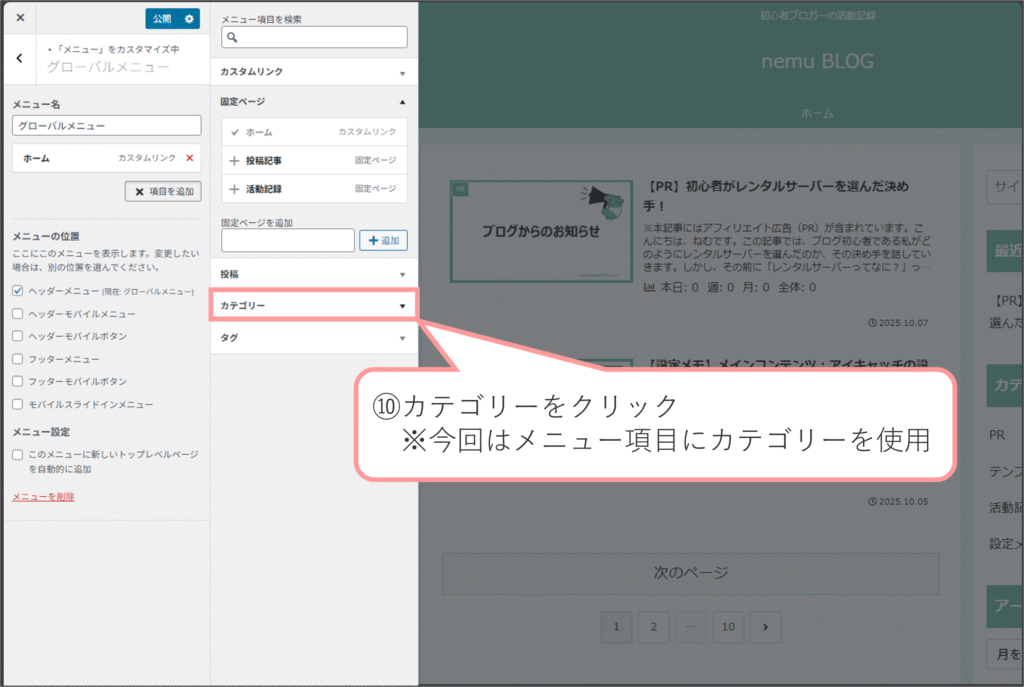
⑪メニューに表示したいカテゴリーをクリック
※並び順は選択後でも変更可能
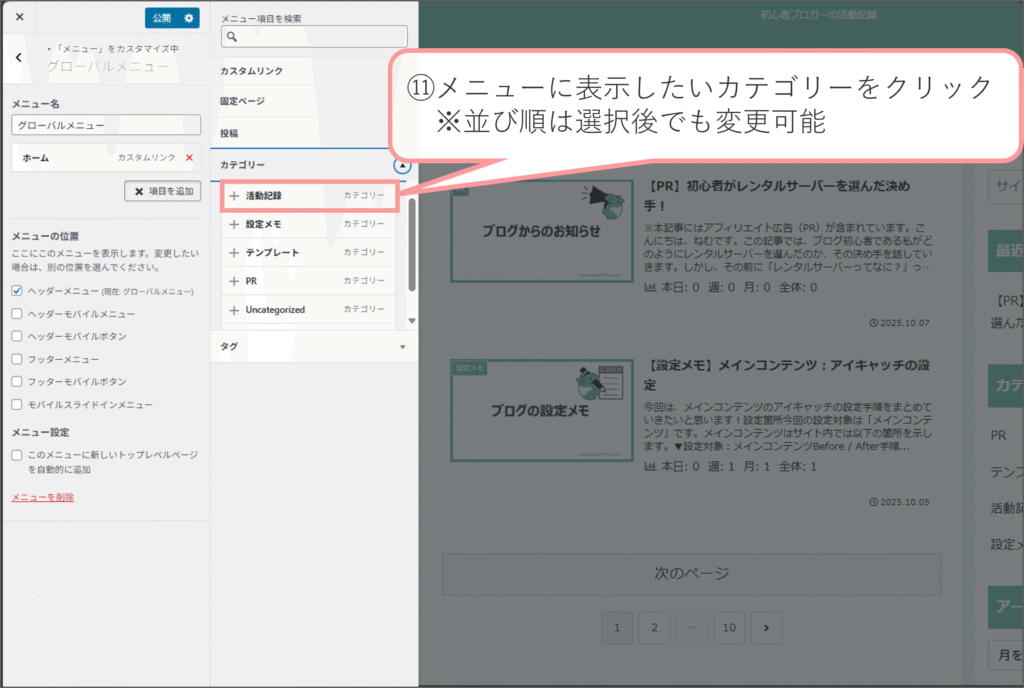
⑫並び替えをクリック
※並び順を変更しない場合は不要
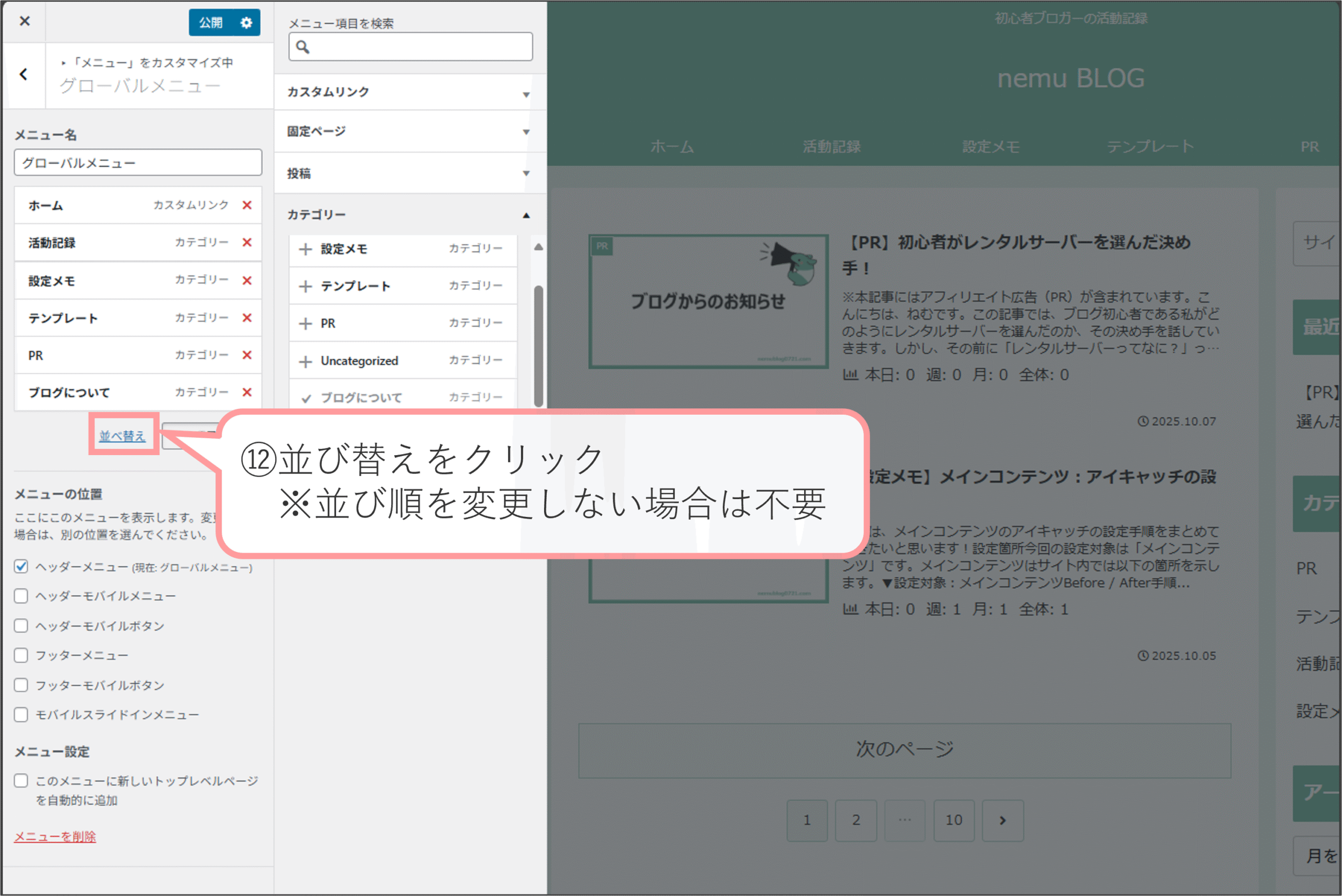
⑬「 ^ v < > 」のいずれかをクリックして並び順を変更
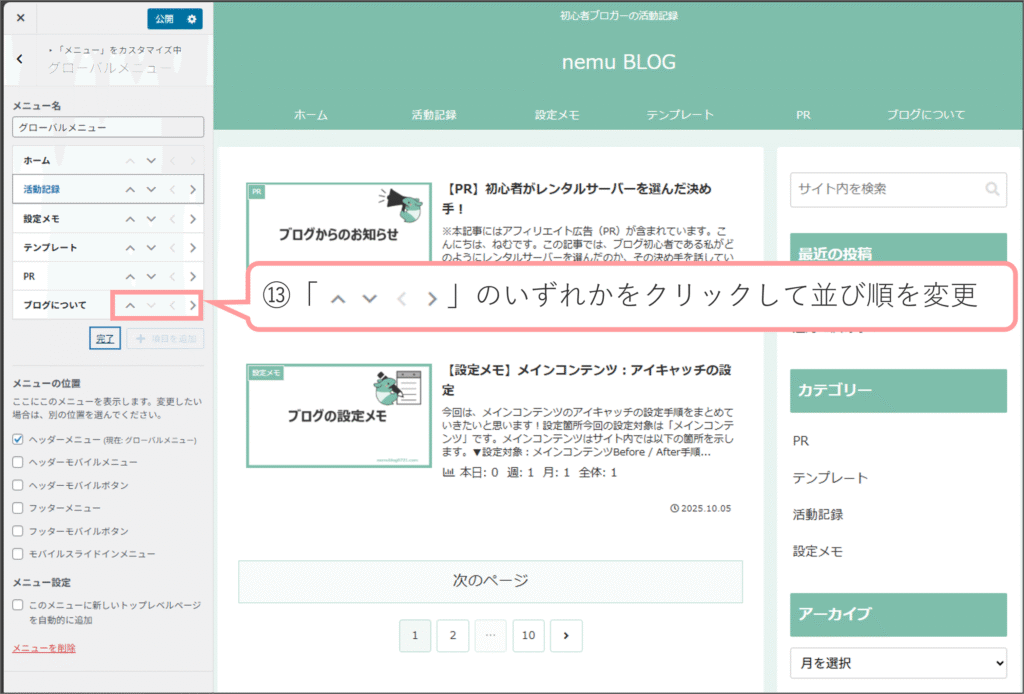
⑭完了をクリック
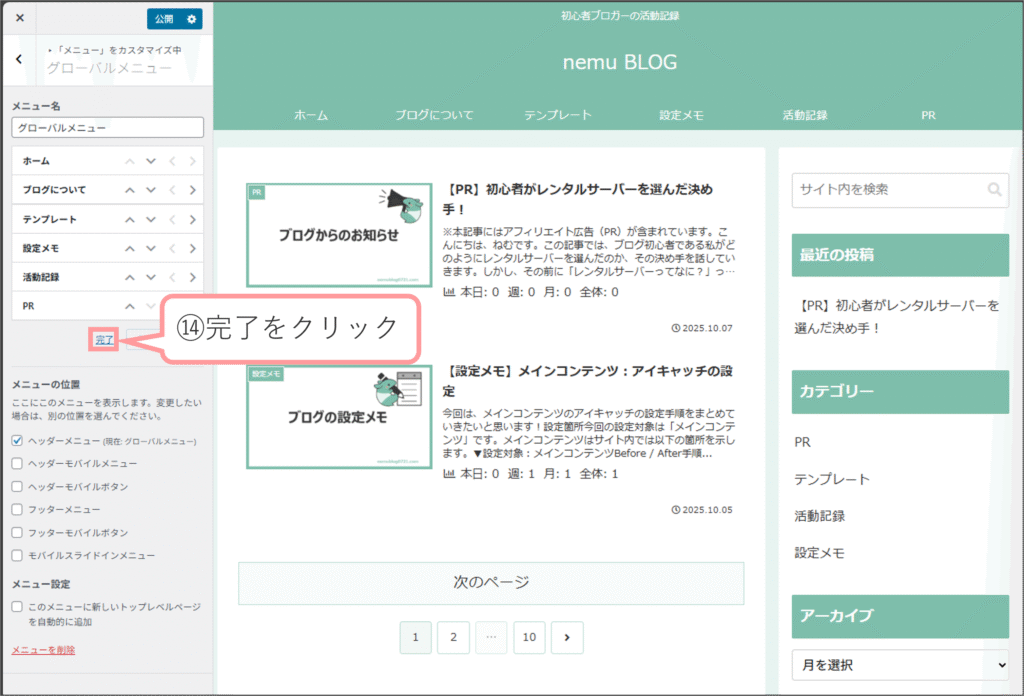
⑮公開をクリック
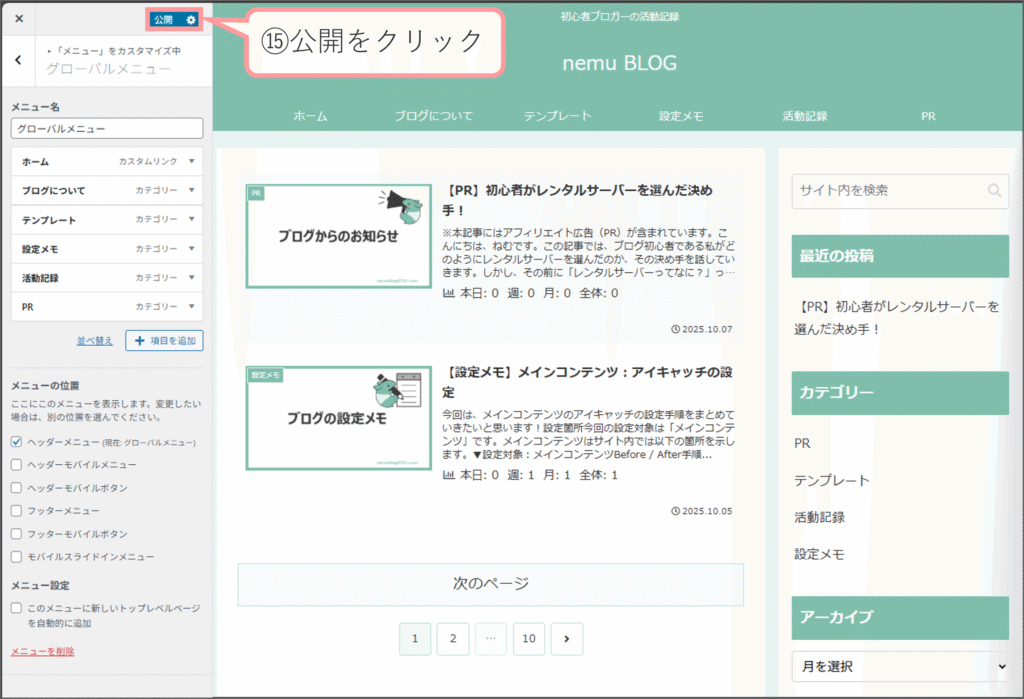
⑯×をクリック
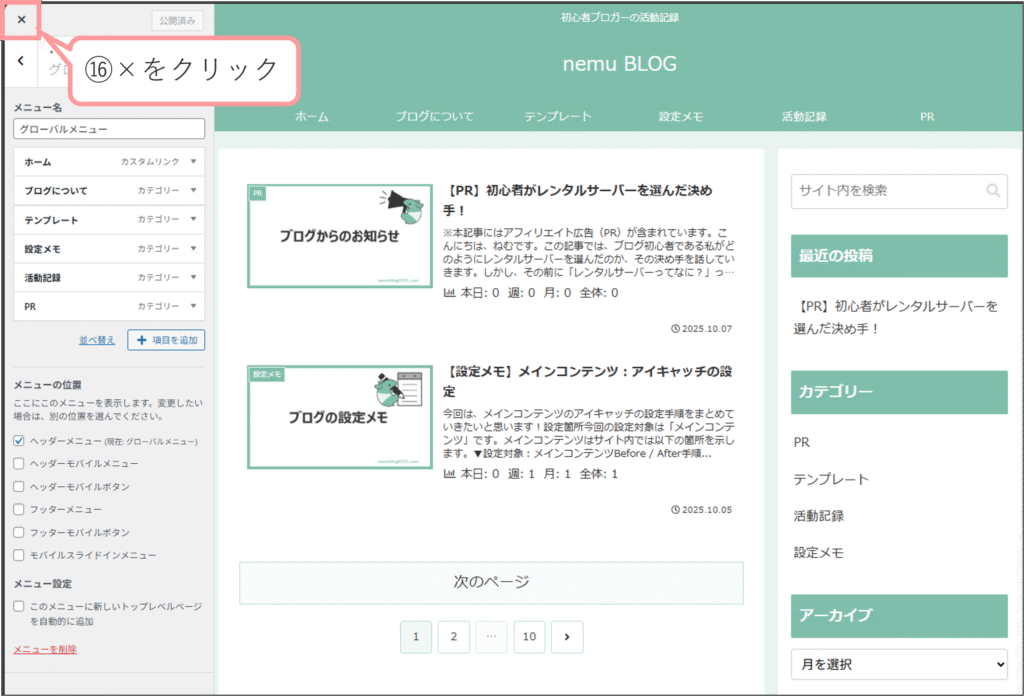
まとめ
【注意点】
表示するメニュー項目を設定するだけでは、表示したい項目が増えた時にわかりにくくなってしまうため、注意が必要です。対策としては、メニュー項目を「親メニュー」の設定を用いて階層表示させることです。親メニューの設定方法は別途記事にしますので、是非参照ください。
【気づき】
本記事にて紹介している「カスタマイズ」からメニューを新規作成する方法は、変更結果をプレビュー画面から確認しながら進めることが出来るため、操作に慣れていない人や変更しながらデザインを決めたい人に嬉しい機能だと感じました。また、メニュー名の入力以外は基本クリック操作で簡単なのも嬉しいポイントですね。

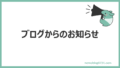

コメント